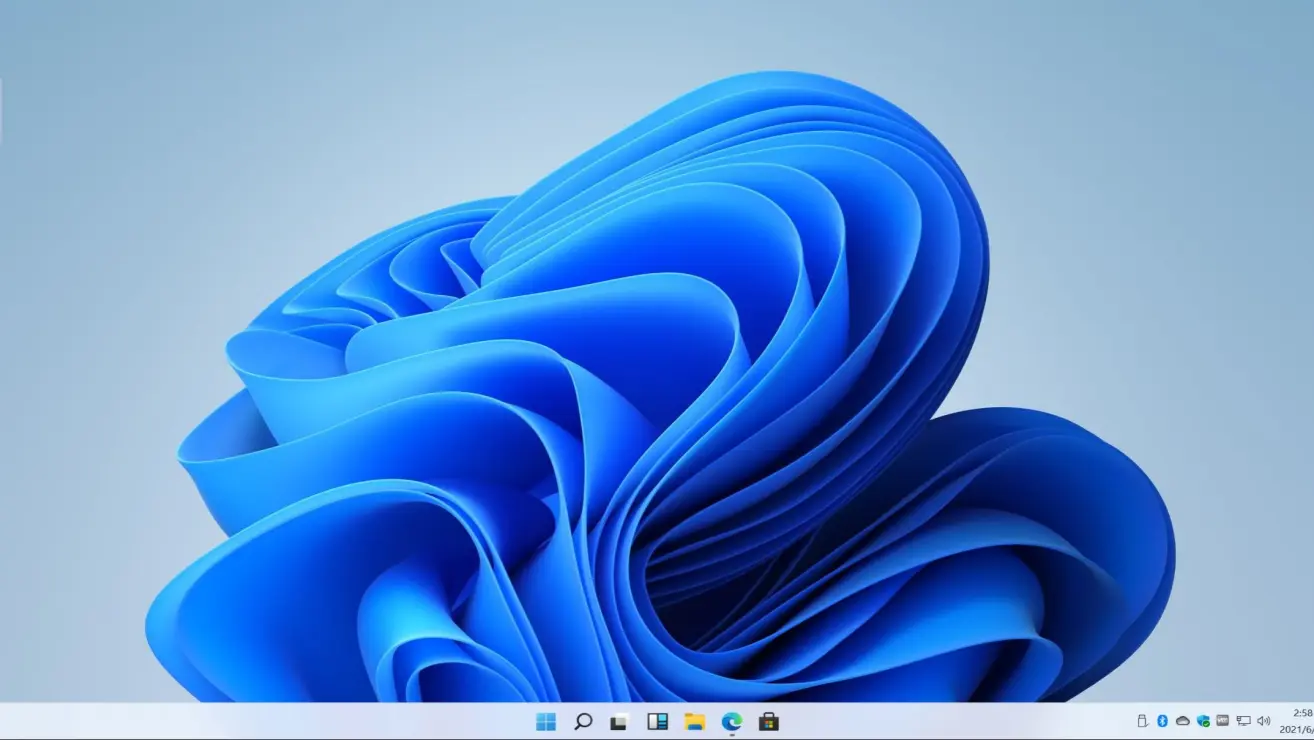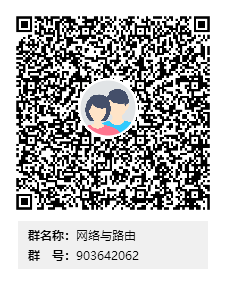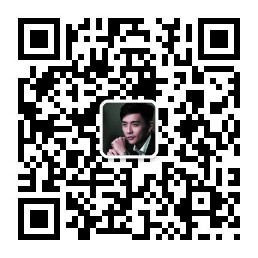新笔记本开箱解压Windows11家庭中文版跳过连接到网络

安装Windows11家庭中文版到“让我们为你连接到网络”步骤时无法跳过,但暂时又不想连接网络,我们可以通过关闭后台运行的相关进程来跳过
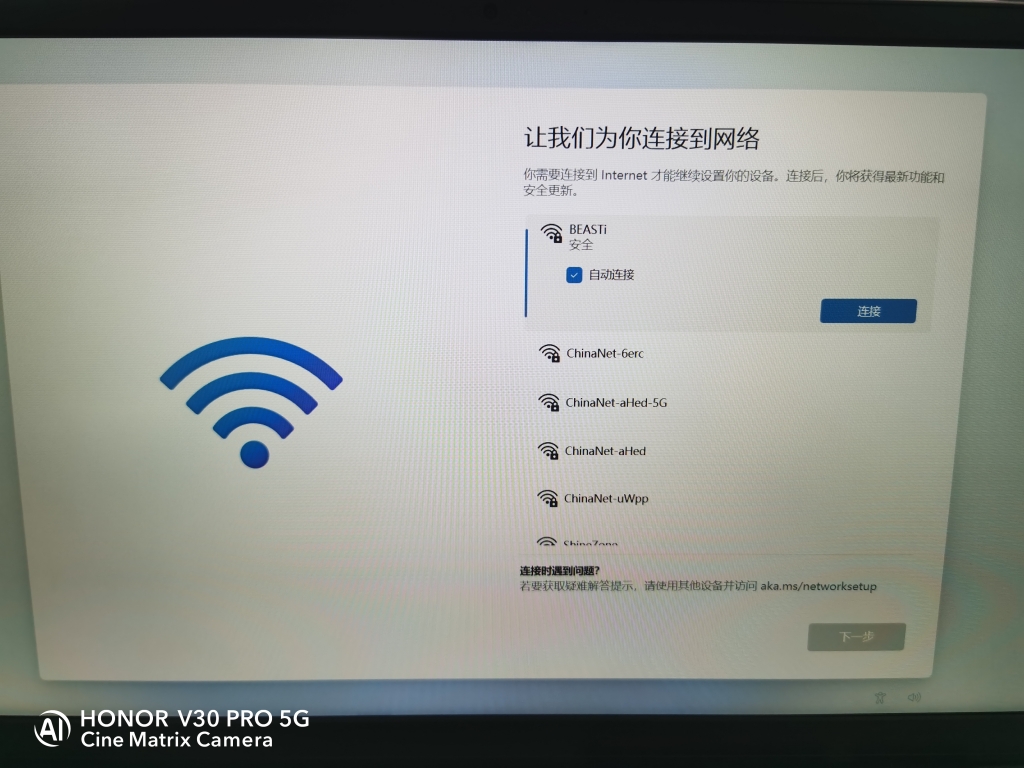
在连接到网络界面同时按住FN+Shift+F10键,调出命令提示符界面,输入taskmgr,打开任务管理器,点击左下角的详细信息。选中OOBENetworkCoectioFlow
注:另一种办法输入
oobe\bypassNRO
注:会自动重启
跳过账户
taskkill /F /IM oobenetworkconnectionflow.exe
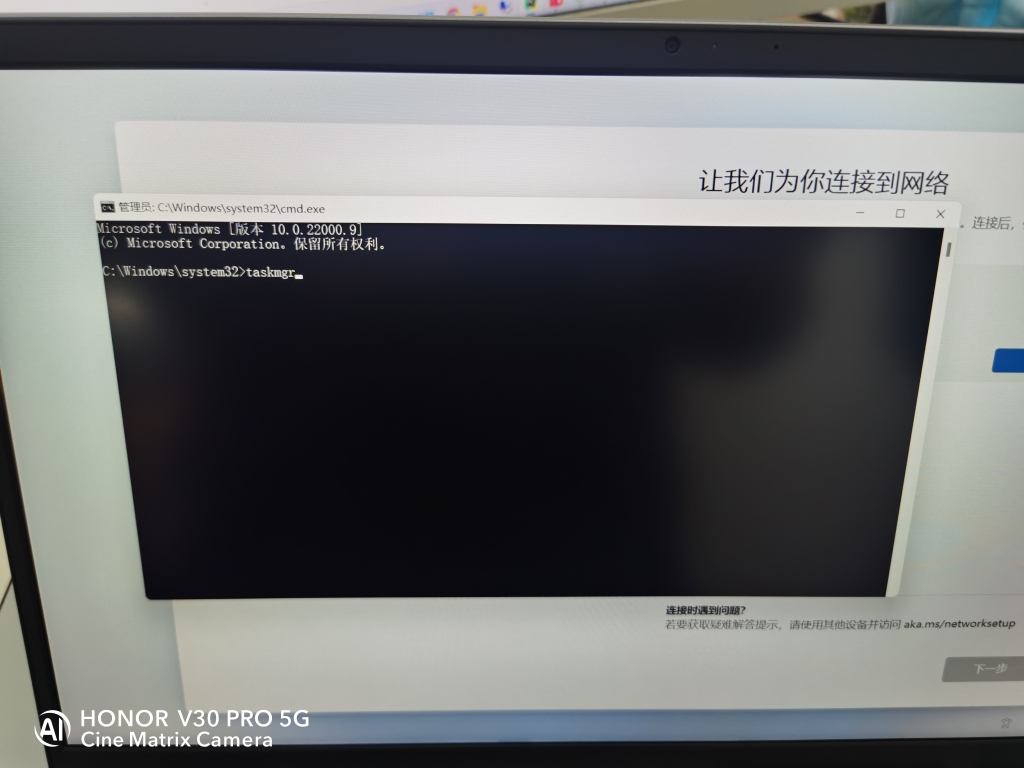
点击“详细信息”选项卡,找到【网络接连流】进程,鼠标右击,点击“结束任务”,在弹出的对话框中点击结束进程
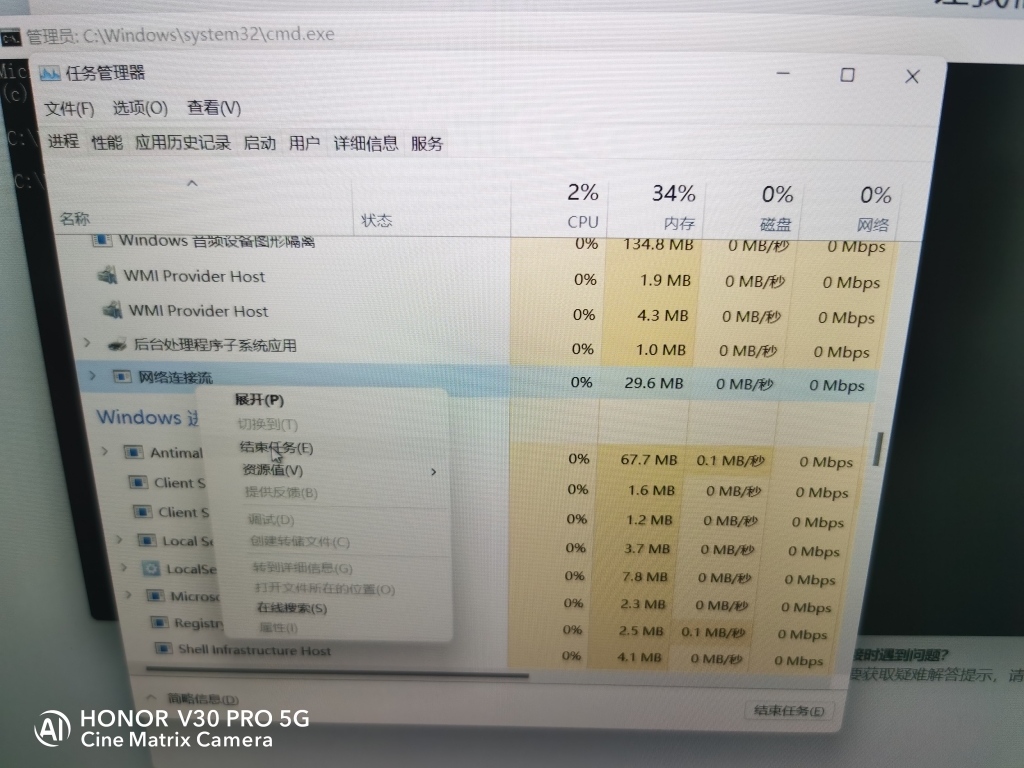
关闭上述进程后,你会发现安装界面已经自动跳过了“让我们为你连接到网络”步骤,这时我们继续后面的步骤就可以完成安装了
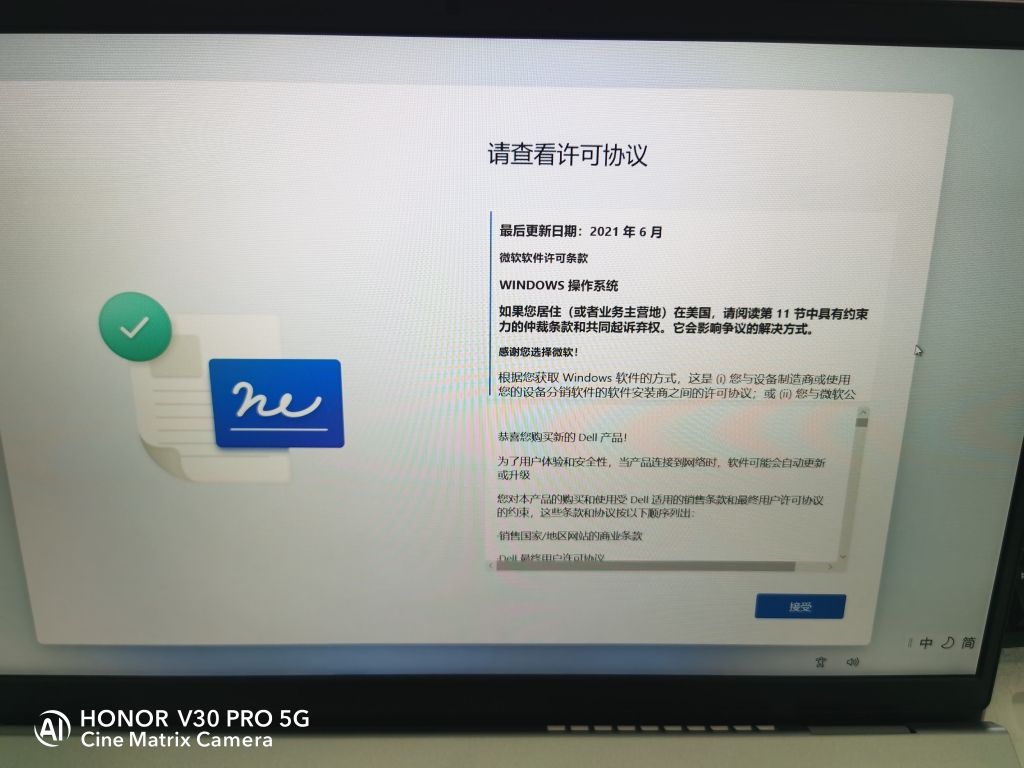
操作CMD命令说明:
启用超级管理员账户
net user administrator /active:yes
为管理员账户设置密码,将123456789设为密码
net user administrator 123456789
禁用管理员账户
net user administrator /active:no
通过以上3条命令,就可以轻松实现win11账户的简单管理,既方便又实用
常见问题FAQ
- 免费下载或者VIP会员专享资源能否直接商用?
版权声明:原创作品,允许转载,转载时请务必以超链接形式标明文章
原始出处 、作者信息和本声明。否则将追究法律责任。


 支付宝打赏
支付宝打赏
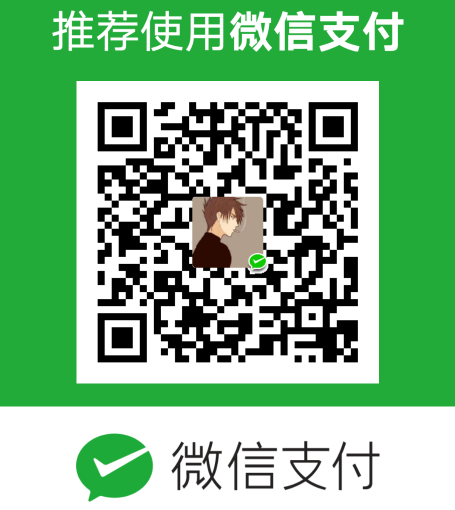 微信打赏
微信打赏